
友善串口调试助手(win7串口调试工具)是一个系统串口调试工具,这个工具体积小巧,功能实用,支持二进制面板和TLS、支持终端窗口和远程访问,能够与串口进行通信,访问、修改串行端口,还能够自动识别、自动搜索串口。友善串口调试助手还可以用ASCII码或十六进制接收或发送任何数据或字符。喜欢的朋友快来软件园下载体验吧!
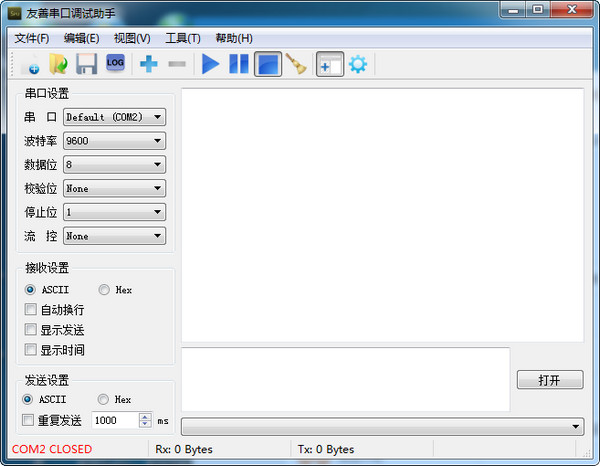
友善串口调试助手功能介绍
1、友善串口调试助手支持自定义波特率,可支持各种非标准波特率;
2、接收数据可以进行十六进制和ASCII切换;
3、接收数据时,光标始终显示在最后一行或指定行;
4、串口自动设别,自动搜索串口;
5、定时发送数据;
6、可以以十六进制或ASCII格式,向指定串口发送数据;
7、友善串口调试助手自定义波特率,支持非标准波特率;
8、友善串口调试助手支持日志缓冲;
9、友善串口调试助手支持ASCII和Hex数据转换;
10、支持时间戳功能,可显示发送及接受时间。
友善串口调试助手软件特点
友善串口调试助手,串口通信调试。
1:串口自动识别。
2支持多串口。
3:支持自动收发保存数据。
4:实时显示收发数据字节大小以及串口状态。
5:自由控制数据显示。
6:智能清空缓冲数据。
友善串口调试助手安装步骤
1、首先在本站下载友善串口调试助手软件包,双击运行exe安装文件,选择简体中文语言,然后点击确定
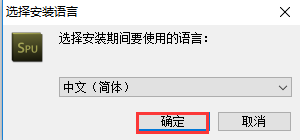
2、进入许可协议界面,选择我接受协议,然后点击下一步
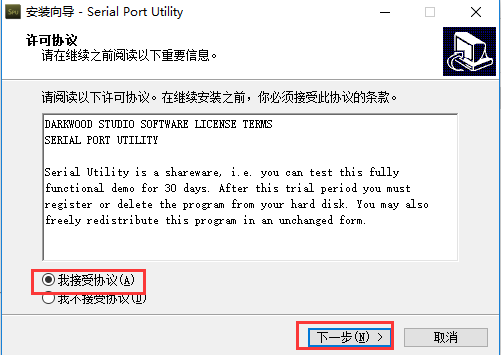
3、选择目标安装位置,可以默认安装到C盘或者点击浏览选择其他安装位置,然后点击下一步
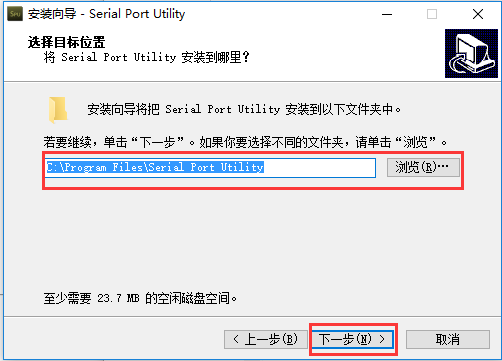
4、选择开始菜单文件夹,无需修改,直接点击下一步

5、选择附加任务界面,选择创建桌面图标,然后点击下一步
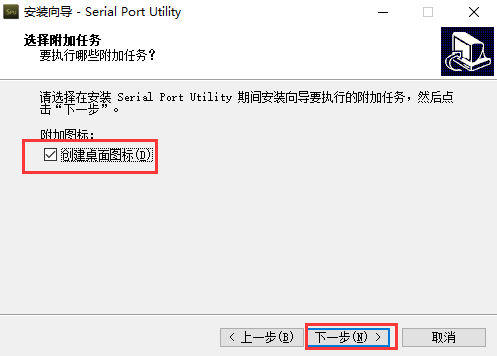
6、准备安装友善串口调试助手,点击安装
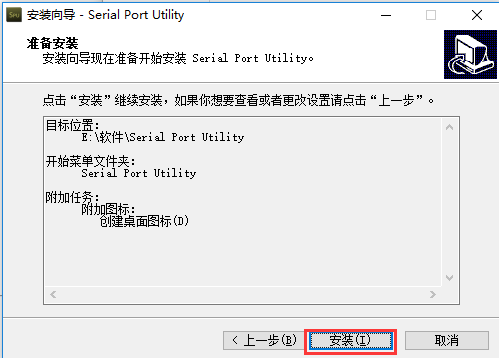
7、正在安装,耐心等待安装进度条完成
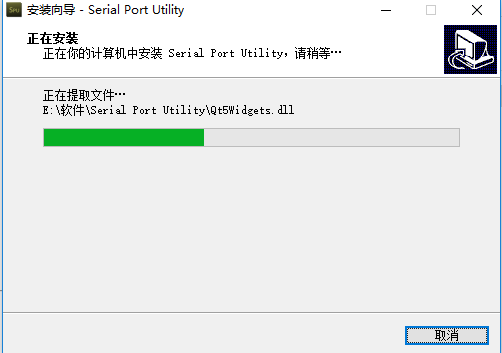
8、友善串口调试助手安装完成,点击完成后就可以打开使用
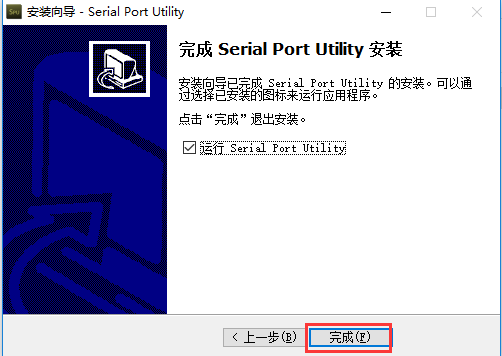
友善串口调试助手使用方法
1、在本站下载安装好友善串口调试助手后,在桌面找到图标双击运行,主界面如下:
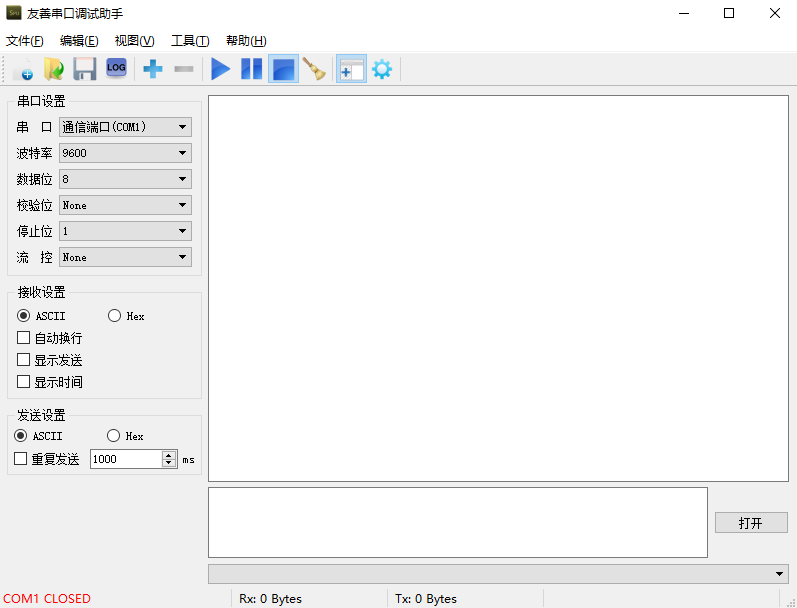
2、首先根据串口发过来的信息选择波特率,这个波特率根据实际需要选择,要保证收发一致,否则可能收不到数据,有的时候可以收到,但是都是乱码

3、根据传输协议,设置数据位,校验位,停止位,这三个也需要与发送端保持一致,一般来说都是默认设置8-N-1
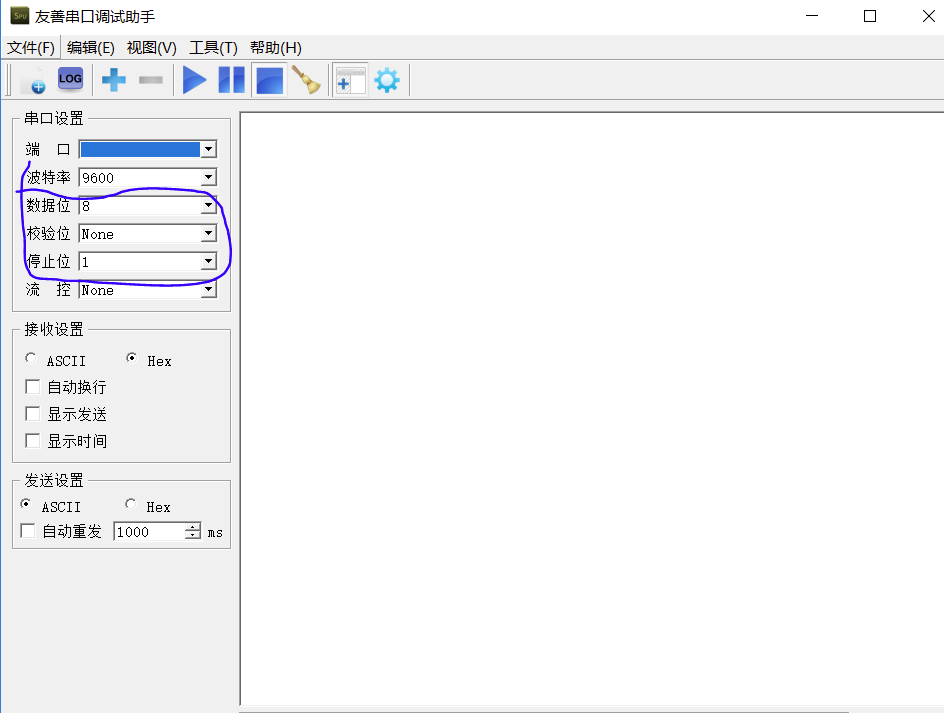
4、连接好硬件后,选择传输端口,对应电脑上的USB口
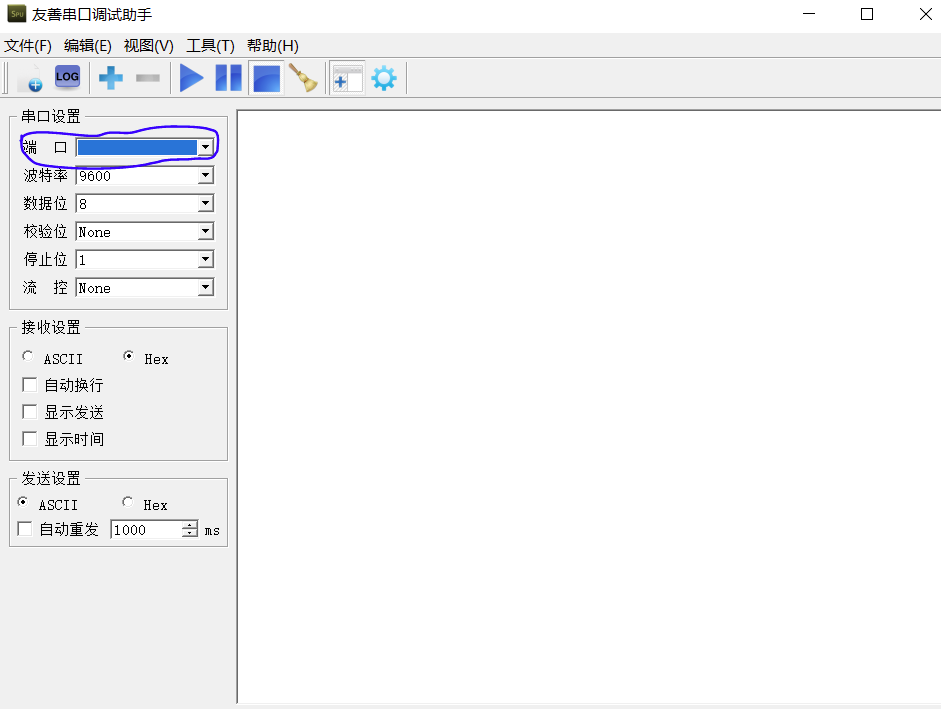
5、设置数据收发模式,根据实际需要选择
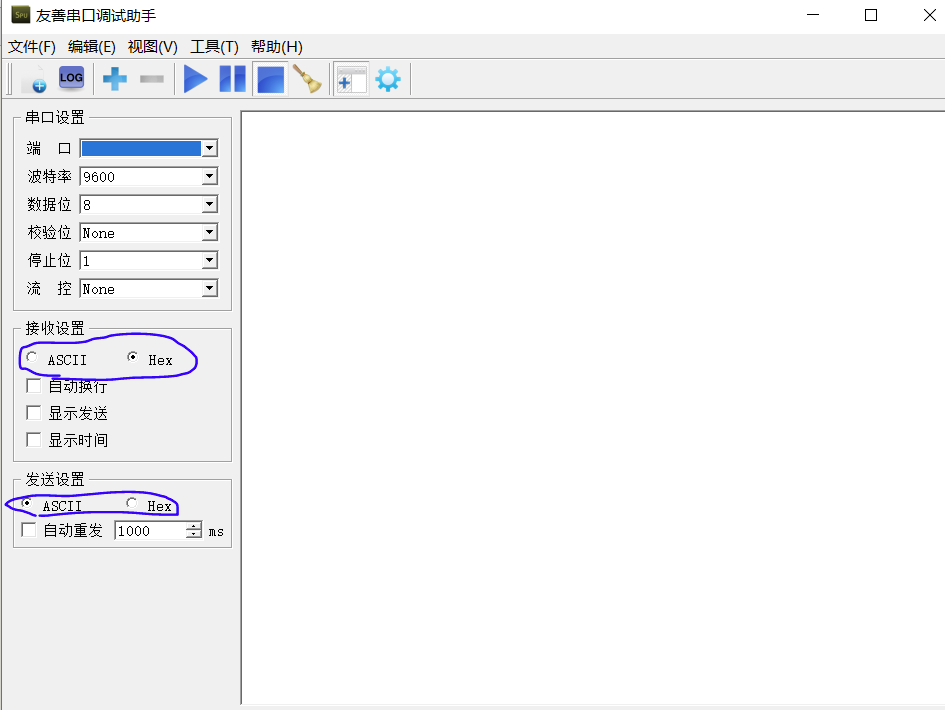
6、点击“运行”,即可收发数据包
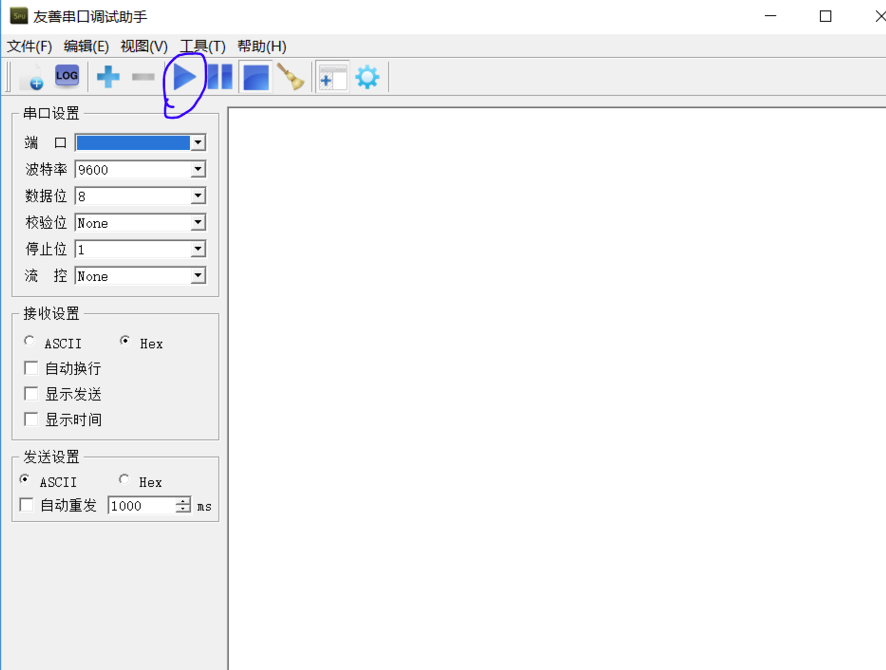
7、串口调试助手也可以调试TCP/UDP数据包,在下图位置,其使用方法与前者类似。
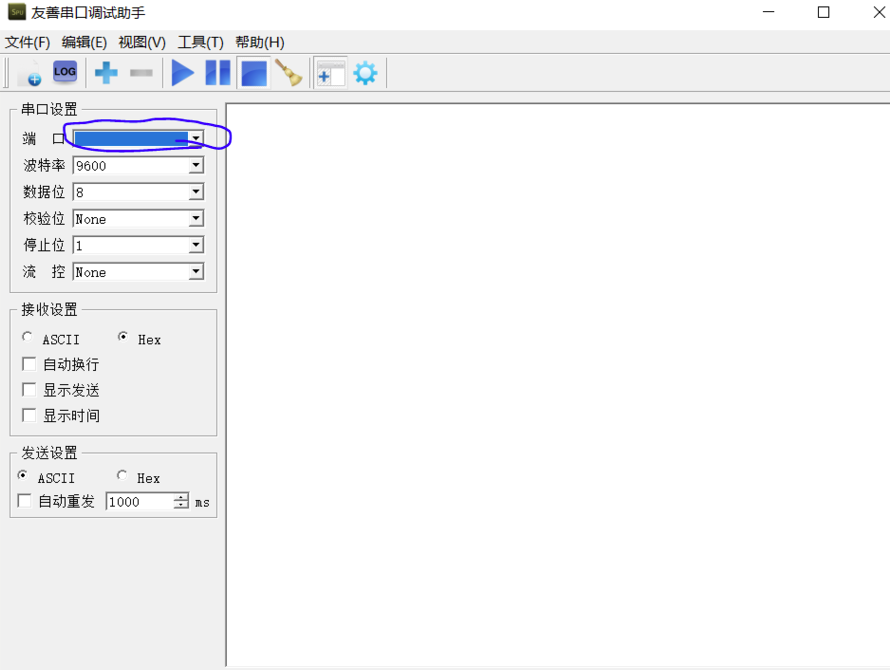
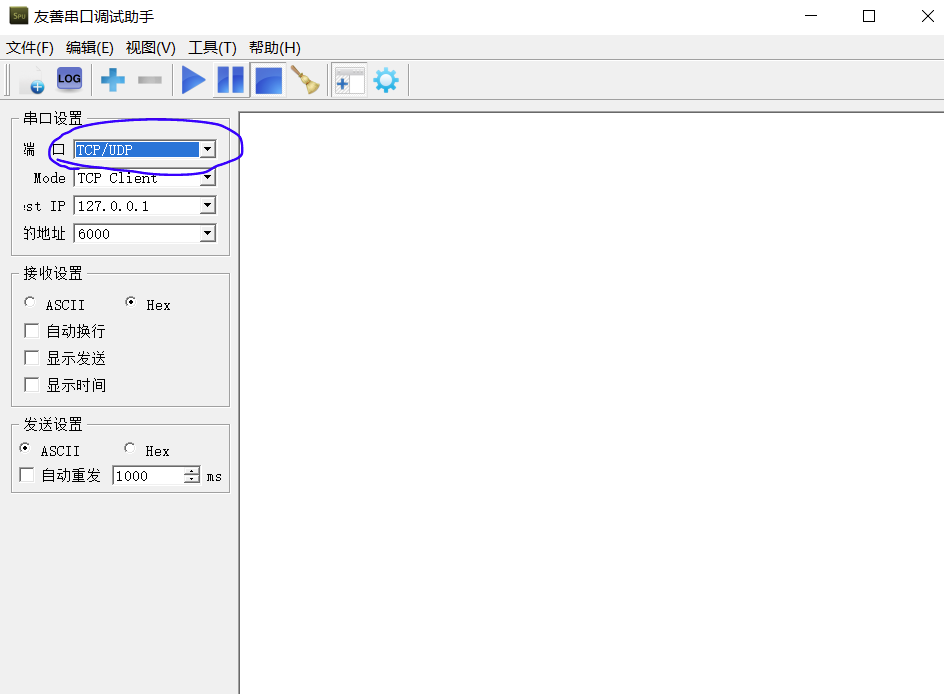
友善串口调试助手同类软件对比
1、串口调试助手
优点:使用方便,用户群最多,有书介绍及免费源代码。
缺点:1)因采用多线程接收技术,接收有时丢数,特别在高波特率或使用USB转串口时丢数较多。
2)只支持115.2K波特率。
3)只能选COM1~COM4,使用USB转串口时,要重新映射串口。
2、PCOMAPR(pcomtest)
优点:波特率高,高达921.6K,接收不丢数。
缺点:只有COM1~COM4可选,使用USB转串口时,要重新映射串口。
3、友善串口调试助手
优点:功能强,支持单界面双串口,可自动探测USB映射的COM口
缺点:日志记录按钮不太方便。
友善串口调试助手常见问题
串口通信乱码怎么办?
串口参数不匹配:
检查双方设定的串口参数是否一致,包括波特率、数据位、校验位、停止位等。确保这些参数在发送端和接收端完全一致。
如果不确定对方设备的参数设置,可以尝试不同的参数组合进行测试。
串口电压不匹配:
不同的串口设备接收可正常进行解码的高低电平门限不同。例如,同样是3.3V串口通讯,A设备低电平门限可能为1.5V,而B设备低电平门限可能为1V。当实际串口电压低电平只有1.5V时,B设备可能无法正常接收数据。
检查并确认串口设备的电压兼容性,必要时使用电平转换电路。
实际波特率偏差:
串口工作实际波特率和理论值可能存在偏差。例如,标称为9600bps时,实际工作可能达到了10000bps(误差超过4%),这可能导致接收方无法正确解码。
使用示波器等工具测量实际波特率,并与设定值进行比较。如果偏差较大,尝试调整发送端或接收端的设置。
友善串口调试助手更新日志
1、增加日志快捷记录功能
2、Bug Fix
小编推荐:
友善串口调试助手一直以来是大多数网民的常用,其在网民心目中的霸主地位可见一般,强烈推荐广大用户下载友善串口调试助手使用,快来软件园下载吧,另外还有快表软件、AlphaEbot动作编辑软件、河小象编程客户端、Easy GUI、小海龟LOGO语言提供下载。
- Horland Scan2Pdf V6.1.0.5 英文安装版
- Seer文件浏览器 V2.8.3.0 绿色最新版
- 华为路由模拟器(HW-RouteSim) V3.0 绿色免费版
- VisualTFT(虚拟串口屏软件) V3.0.0.1195 中文版
- 易表算量 V6.75 破解版
- 中销文化交易客户端 V5.1.2.0
- 畅通进销存管理系统 V5.7
- 矩码录音提词器 V2016.11.20 绿色版
- Any DVD Converter Pro(全能视频转换器) V6.3.0
- Xlinksoft Youtube To PSP video Converter(视频转换器) V2015.11.15
- 无语批量拒绝百度外链工具 V20150414 绿色版
- 百度URL批量提交工具 V20150413 绿色版
- 易智豪QQ空间说说沙发营销器 V1.0.15.0413 绿色版
- iSunshare CloneGo(系统备份还原工具) V3.0.4.0 免费版
- 轻音少女桌宠MascotTable 免费版
- Rufus(U盘引导启动工具) V3.18.1877 绿色最新版
- verfiyPicAddText(图片加文字小工具) V1.0 绿色中文版
- 立贝数码后期大师 V2.0 绿色版
- AKVIS MultiBrush(照片修正软件) V8.0 英文安装版
- JetBrains ReSharper C++ V2021.3.2 官方版
- 搜狗五笔输入法 V5.4.0.2508 官网安装版
- Pitaya(智能写作软件)V3.5.0 官网安装版
- 彩神幸运飞艇人工全能版计划软件 V1.46 绿色版
- 智优库存管理软件企业版 V3.6.5.7
- 零天通用店铺销售管理系统 V17.1115
- 女武神驱动比丘尼
- 虚拟网球4
- 丧尸围城4
- 美国职业摔角联盟2K17
- H1Z1杀戮之王
- 拳皇14
- 闪电足球
- 职业自行车队经理2017
- 两个世界2黑暗召唤
- 吞食天地NEW一统中原
- Adam
- adamant
- Adam's apple
- adapt
- adaptable
- adaptation
- adapter
- adaptive
- ADC
- ADD
- 慢慢炖这锅汤吧
- 坑哥货
- 逃学
- 绮罗生
- 评《泠泠帆影醉逍遥》
- 评《泠泠帆影醉逍遥》
- 路人穿越式革命
- 意琦行
- 十二月奇迹
- 紫水晶之恋
- [BT下载][皮行者牧场的秘密 The Secret of Skinwalker 第三季][更新至01集][英语无字][MKV][1080P][片源 剧集 2022 美国 纪录 追更
- [BT下载][伸冤人/私家侦探/The Equalizer 第一季][全10集][英语无字][MKV][720P/1080P][AMZN-RAW] 剧集 2021 美国 犯罪 打包
- [BT下载][夏日之屋 Summer House 第六季][全17集][英语无字][MKV][720P/1080P][WEB-RAW 剧集 2022 美国 真人 打包
- [BT下载][夫人沃尔佩 Signora Volpe 第一季][全03集][英语无字][MKV][1080P][WEB-RAW 剧集 2022 英国 犯罪 打包
- [BT下载][老爷车大翻新/Rust Valley Restorers 第四季][全10集][英语无字][MKV][720P/1080P][WEB-RAW 剧集 2022 加拿大 真人 打包
- [BT下载][小矮人大世界/Little People, Big World 第二十三季][更新至01集][英语无字][MKV][720P/1080P][片源] 剧集 2022 美国 真人 追更
- [BT下载][了解宇宙是如何运行的/How the Universe 第十季][全06集][英语无字][MKV][720P/1080P][WEB-RAW 剧集 2022 美国 纪录 打包
- [BT下载][鹰冠庄园 Falcon Crest 第一至九季][全09季][英语无字][MKV][480P][WEB-RAW 剧集 合 集 美国 剧情 打包
- [BT下载][伴侣治疗 Couples Therapy 第三季][全09集][英语无字][MKV][720P/1080P][WEB-RAW] 剧集 2022 美国 真人 打包
- [BT下载][宇宙时空之旅:未知世界 Cosmos: Possible Worlds 第一季][全13集][英语无字][MKV][720P/1080P][WEB 剧集 2020 美国 纪录 打包
- PPT如何制作九宫格图片?制作九宫格图片的方法
- PP助手闪退怎么办?修复PP助手闪退的三种方法
- 网易有爱如何改提示音?更换测试DBM语音的方法
- 极点五笔输入法怎么切换全半角?切换全半球的操作步骤
- 讯飞输入法批量导入快捷短语的操作方法
- 网易有爱如何设置小队框架?调整团队框架的方法
- 360软件管家怎么将酷狗音乐卸载?卸载酷狗音乐操作步骤
- steam登陆未响应的具体解决方法
- 小熊油耗如何恢复全部记录?数据恢复的方法
- 拍大师如何消除原声?用拍大师消除视频原声的操作步骤